سلام من چندوقت پیش داشتم حافظه ی گوشیمو خالی میکردم. فرداش دیدم کارت حافظه م پریده روی یک گوشی دیگه هم امتحان کردم نوشت کارت حافظه را فرمت کنید ولی وسط فرمت کردن ازش میومد بیرون و میزد خطا فرمت انجام نشد. روی کامپیوتر هم امتحان کردم ولی کامپیوتر اصلا کارت حافظه رو پیدا نمیکنه. نمیدونم مشکلش چیه. میشه راهنماییم کنید؟
با سلام و عرض ادب خدمت شما دوست عزیز,
چگونه خطای “اندروید نمیتواند کارت SD را فرمت کند” حل کنیم؟
علت بروز این مشکل هر چه باشد، در این مقاله چند راهکار فوقالعاده را برای حل مشکل “اندروید نمیتواند کارت SD را فرمت کند” ارائه میکنیم.
۱- اندروید را ریستارت کنید
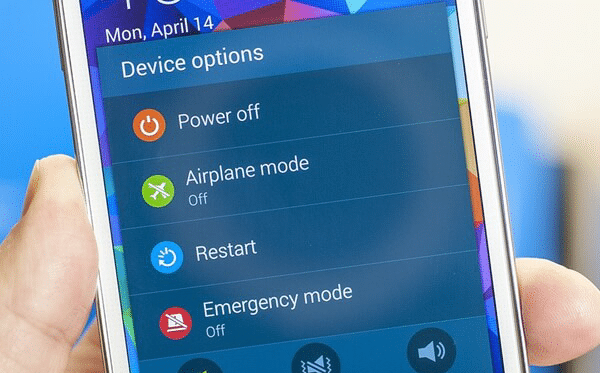
اگر کاربر اندروید هستید حتما میدانید که گاهی اوقات یک ریستارت ساده میتواند خیلی از مشکلات اندروید را حل کند. بعضی اوقات، برخی از اپها یا فرآیندهایی که روی کارت حافظه SD ذخیره شده بودند در محیط پسزمینه بارگذاری میشوند و اجازه نمیدهند که اندروید کارت SD را فرمت کند. پس، قبل از اینکه کار دیگری انجام دهید اندروید دستگاه خود را ریستارت کنید تا شاید مشکل فرمت نشدن کارت SD توسط اندروید حل شود.
۲- کارت حافظه را با استفاده از کامپیوتر فرمت کنید
اگر نمیتوانید کارت حافظه خود را از طریق اندروید فرمت کنید، از کامپیوتر استفاده کنید. فرمت کردن دستگاههای USB یا کارتهای SD با کامپیوتر کار خیلی سادهای است.
گام اول- با استفاده از کارت ریدر، کارت حافظه SD را به کامپیوتر وصل کنید. حتی میتوانید گوشی خود را با کابل USB به کامپیوتر وصل کنید. توجه داشته باشید که کارت SD باید در کامپیوتر ظاهر شود تا بتوانید مراحل بعدی را انجام دهید.
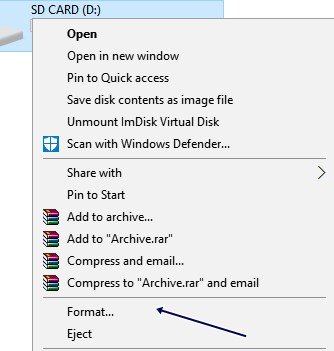
گام دوم- بعد از اینکه کارت SD با موفقیت در My Computer ظاهر شد، روی آن کلیک راست کنید و گزینه “Format” را انتخاب کنید.
گام سوم- بعد از آن، پنجره فرمت روی صفحه نمایش داده میشود. چندین گزینه برای انتخاب در اختیار شما قرار میگیرد. از پنل در دسترس، فایل سیستم را روی “FAT 32” قرار دهید و از از پایین پنل دکمه “Format” را کلیک کنید.

حالا ویندوز تلاش میکند تا کارت SD را فرمت کند و به احتمال زیاد بهسادگی کارت SD را فرمت خواهد کرد. اگر در بدترین حالت، ویندوز موفق به فرمت کارت SD نشد همچنان میتوانید از آن استفاده کنید.
۳- رایت پروتکشن را بردارید
رایت پروتکشن یا محافظت در برابر نوشته شدن یکی دیگر از مواردی است که میتواند باعث شود تا اندروید قادر به فرمت کاردن کارت SD نباشد. اگر چنین حالتی پیش آمد باید حالت رایت پروتکشن را از روی کارت SD بردارید. برای این منظور باید از اعلان فرمان استفاده کنید.
گام اول- در ابتدا کارت SD را به کامپیوتر وصل کنید و CMD را باز کنید. برای باز کردن CMD، روی استارت کلیک کنید و CMD را انتخاب کنید. حالا در خط اعلان فرمان، ‘Diskpart’ را تایپ و کلید Enter را بزنید.
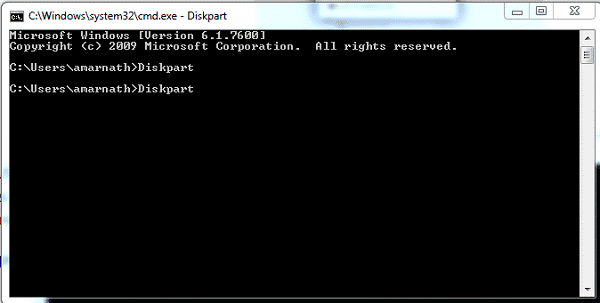
گام دوم- حالا ‘list disk’ را تایپ کنید.
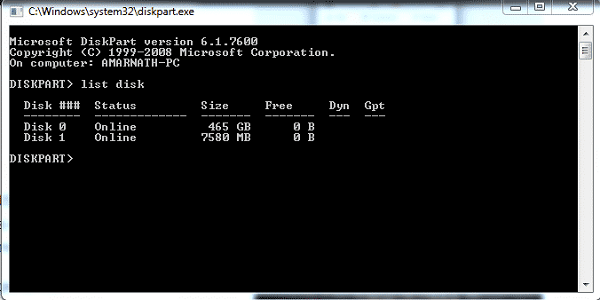
گام سوم- در این قسمت دستگاه ذخیرهساز متصل به دستگاه را میبینید. شماره دیسک مربوط به کارت SD را انتخاب کنید. سپس، ‘select disk 1’ را تایپ کنید (به جای Disk 1 شماره مربوط به کارت SD را وارد کنید).
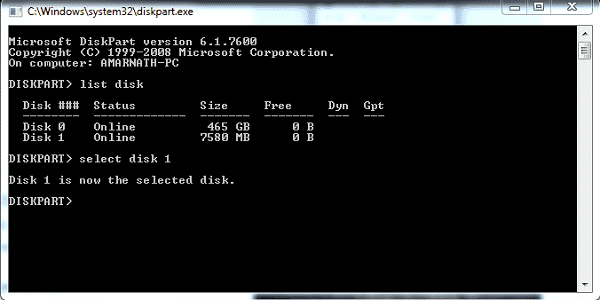
گام چهارم- در آخرین مرحله، ‘attributes disk clear readonly’ را تایپ کنید.
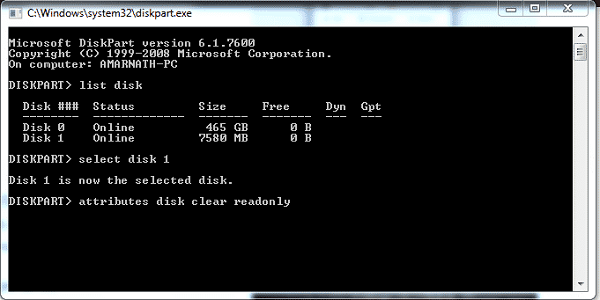
تمام! حالا در اعلان فرمان، دستور “exit” را تایپ کنید. بعد از آن باید قادر به فرمت کردن کارت SD هم در اندروید و هم در کامپیوتر ویندوزی باشید.
باتشکر,
تیم پشتیبانی







